GRUB Customizer finns inte i det officiella paketförvaret för Ubuntu 17.10 Artful Aardvark. Men det finns i PPA.
I den här artikeln visar jag dig hur du installerar GRUB Customizer på Ubuntu 17.10 Artful Aardvark och använd den. Låt oss börja.
Installerar GRUB Customizer
Lägg först till PPA för GRUB Customizer till din Ubuntu 17.10-maskin med följande kommando:
$ sudo add-apt-repository ppa: danielrichter2007 / grub-customizer
Tryck nu
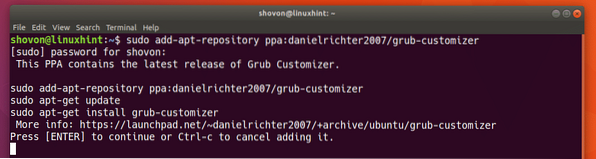
GRUB Customizer PPA ska läggas till i din Ubuntu 17.10 maskin.
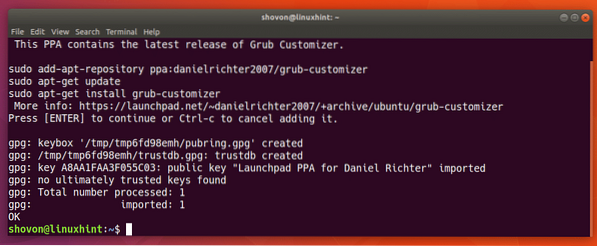
Uppdatera nu paketförvarets cache för din Ubuntu 17.10-maskin med följande kommando:
$ sudo apt-get-uppdatering
Paketförvarets cache bör uppdateras.
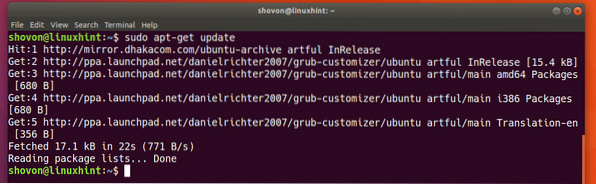
Kör följande kommando för att installera Grub Customizer:
$ sudo apt-get install grub-customizer
Tryck på 'y' och tryck sedan på

GRUB Customizer bör installeras.
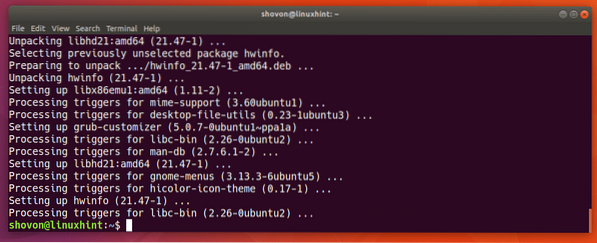
Nu kan du gå till din applikationsmeny eller aktiviteter i GNOME 3 och leta efter GRUB Customizer. Du borde kunna se en ikon för GRUB Customizer som visas på skärmdumpen nedan.
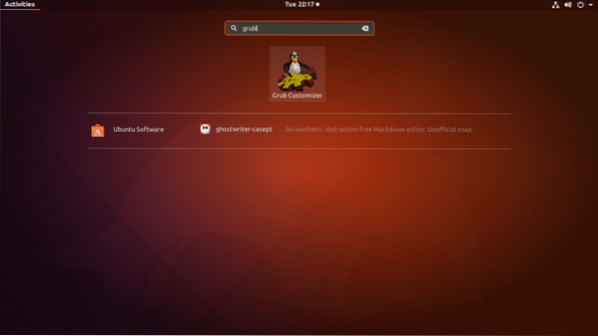
När du klickar på ikonen GRUB Customizer bör den be dig om sudo-lösenordet. Ange sudo-lösenordet och klicka på Autentisera.
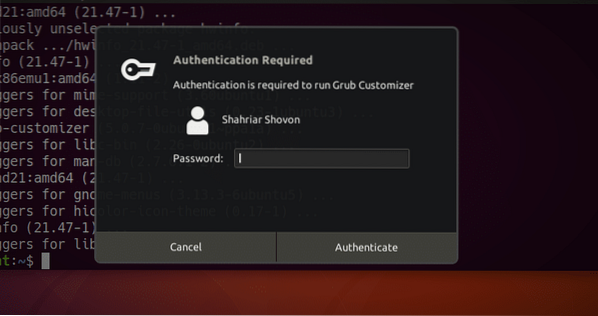
GRUB Customizer ska öppnas som visas på skärmdumpen nedan.

Använda GRUB Anpassare
I det här avsnittet kommer jag att visa dig hur du använder Grub Customizer för att utföra de vanligaste uppgifterna på Ubuntu 17.10.
Flytta en post
Du kan välja en post från GRUB Customizer-listan och flytta den upp och ner.
För att flytta en post upp, välj en post i listan och klicka på den markerade ikonen som visas på skärmdumpen nedan.
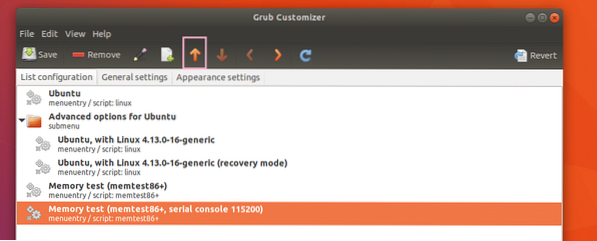
Som du kan se flyttas posten uppåt.
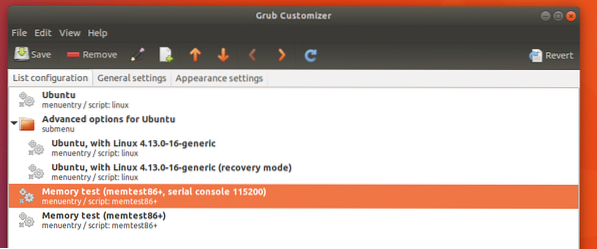
Att flytta en post ner är densamma, du väljer bara en post och klickar på  istället.
istället.
När du är klar klickar du på  ikonen och ändringarna ska sparas.
ikonen och ändringarna ska sparas.
Ta bort en post eller undermeny
Du kan också ta bort en post eller undermeny från listan. Välj bara en post eller en undermeny och klicka på Avlägsna som visas på skärmdumpen nedan. Posten eller undermenyn bör tas bort.
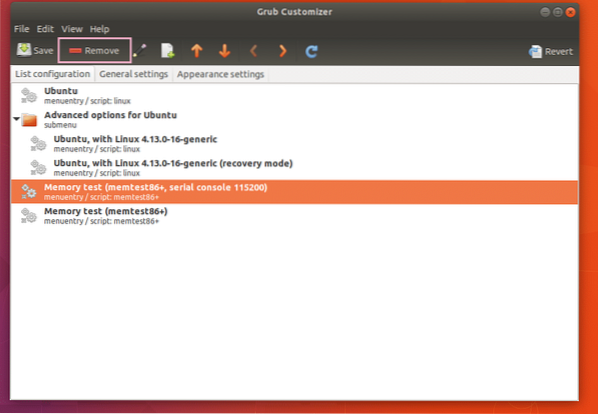
Skapa en ny GRUB-post
Du kan också skapa en ny GRUB-post med GRUB Customizer.
Klicka först på ikonen som markerad på skärmdumpen nedan.
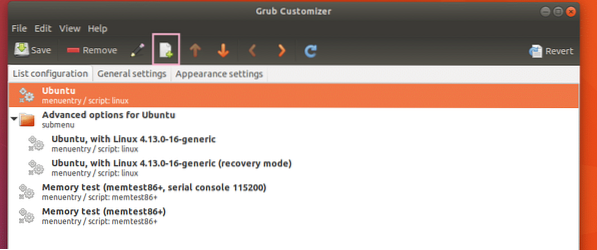
Du bör se en postredigerare med som visas på skärmdumpen nedan.
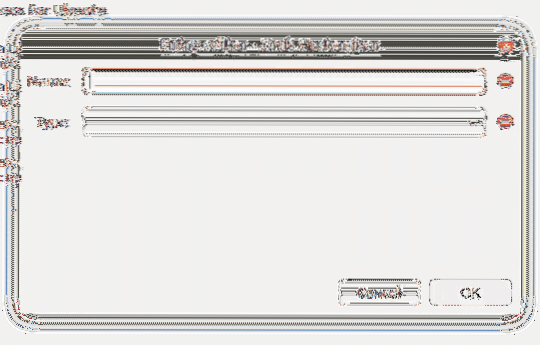
Skriv bara in namn för GRUB-posten och klicka på Typ väljare. Du borde kunna se många alternativ som visas på skärmdumpen nedan. Jag väljer Linux-ISO som jag vill starta från en Linux-startbar CD. Den distro som jag väljer heter Slax.
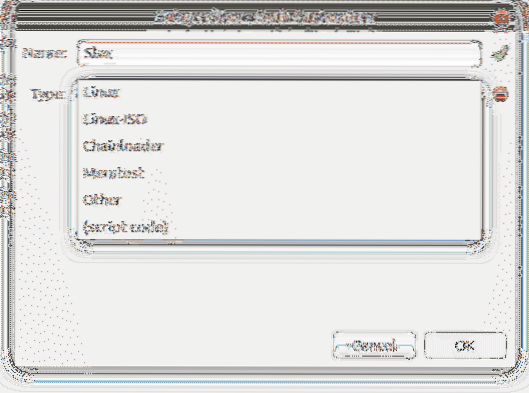
När du väl har valt ett alternativ från listan ska några fler alternativ visas som visas på skärmdumpen nedan.
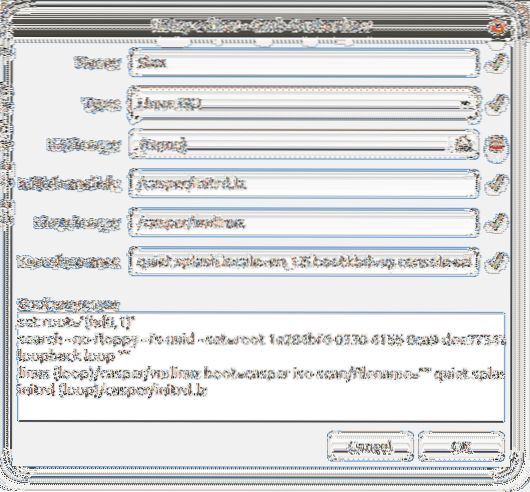
Klicka nu på följande avsnitt och välj en ISO-bild i filväljarfönstret.
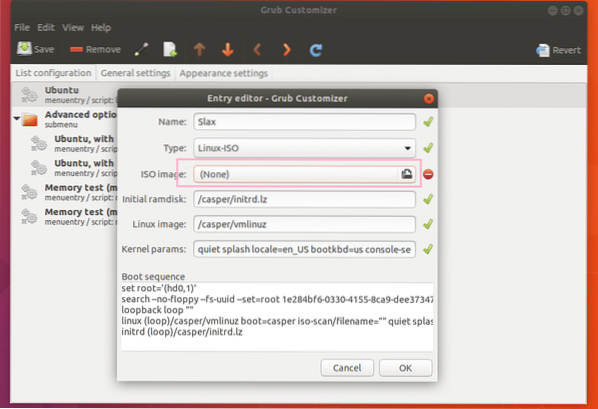
Justera resten av parametrarna efter behov. Olika Linux Bootable-bilder kräver olika parametrar för Inledande ramdisk och Linux-bild och Kärnparametrar fält. Det här är de optimala inställningarna för Slax ISO CD. När du är klar klickar du på “OK”.
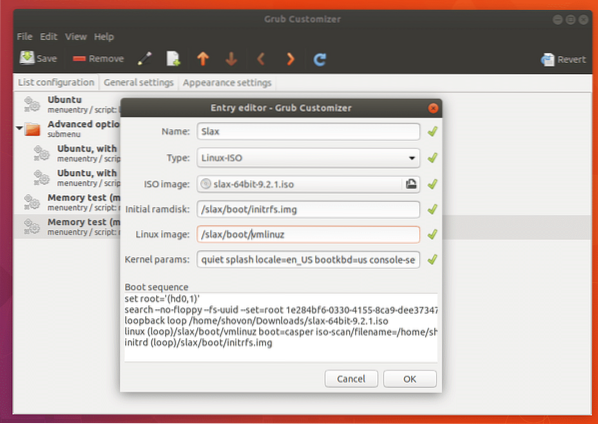
En menypost för Slax bör skapas.
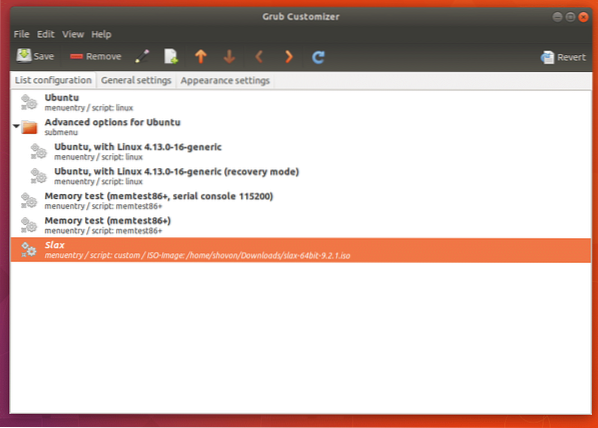
Flytta nu menyposten till toppen genom att klicka på den markerade ikonen några gånger.
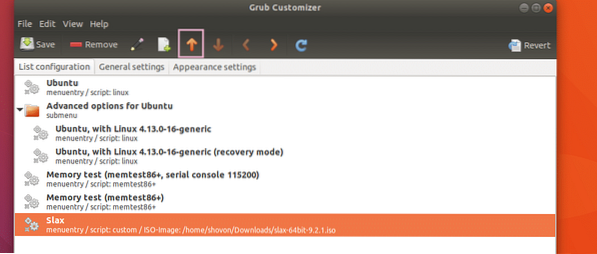
Gå nu till Allmänna Inställningar flik.
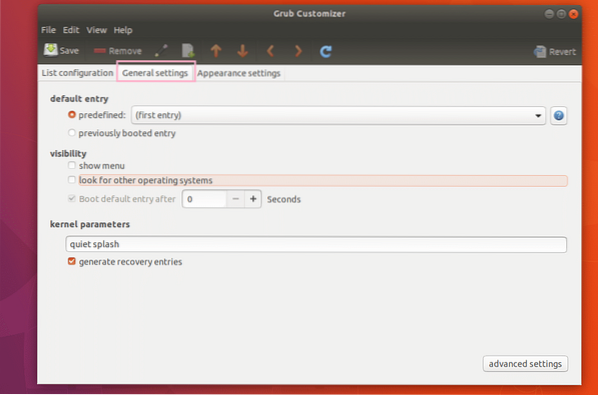
Markera nu visa menyn kryssrutan och ställ sedan in Starta standardinmatning efter fält till 10 sekunder som markerat i skärmdumpen nedan.
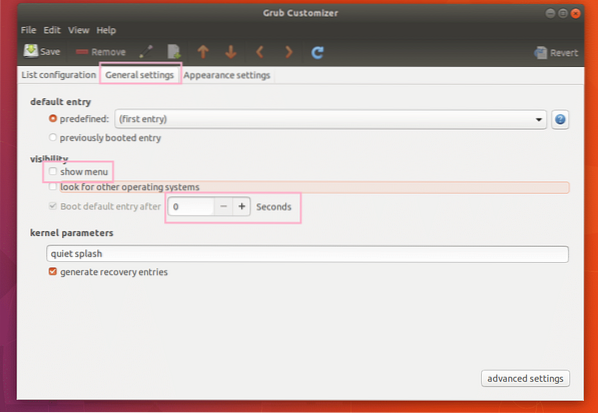
När du är klar sparar du konfigurationen genom att klicka på den markerade ikonen som visas på skärmdumpen nedan.
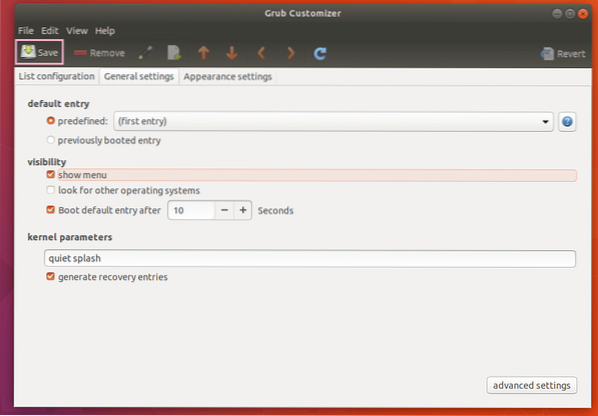
Nu om du startar om datorn bör du se en ny GRUB-post som visas i skärmdumpen nedan.
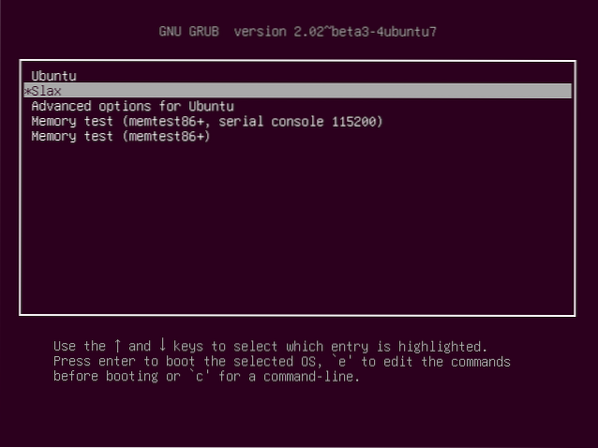
Välja och trycka på
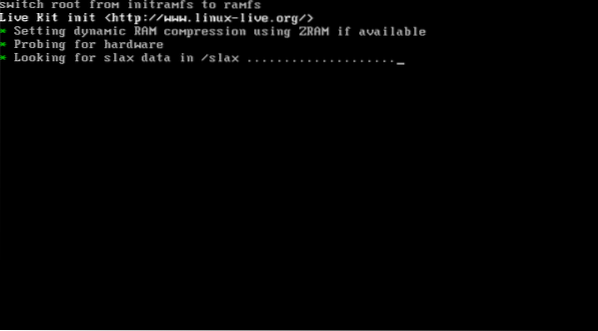
Det är så du installerar och använder GRUB Customizer på Ubuntu 17.10. Tack för att du läste den här artikeln.
 Phenquestions
Phenquestions


